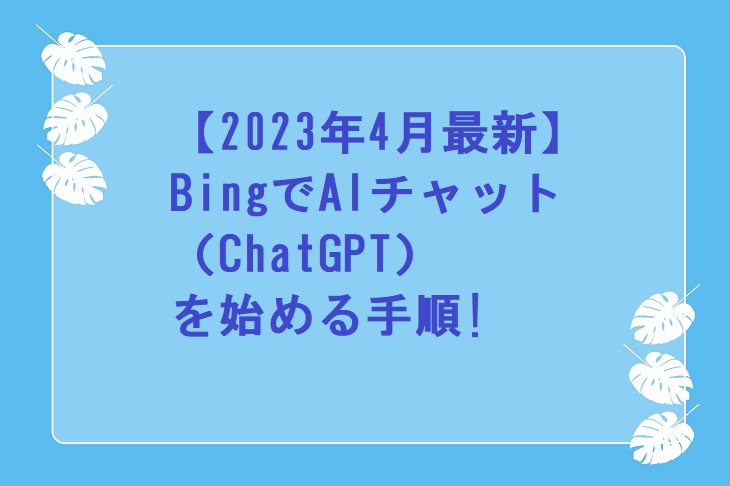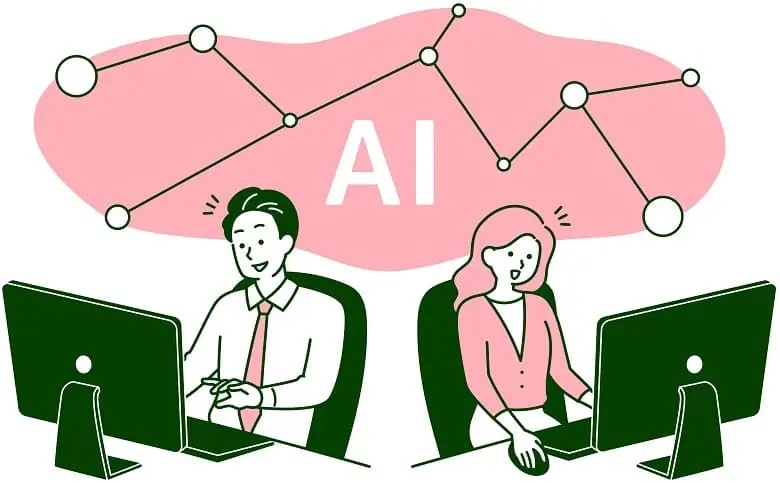検索エンジンのBingでは、話題のChatGPT(チャット ジーピーティー)を組みこんだAIチャットが使えるようになりました。AIチャットに登録する手順、順番待ちにはどのくらいかかるのか、図解つきで解説します。
【2023年4月最新】BingでAIチャット(ChatGPT)を始めるには?順番待ちはどのくらいかかる?
今回はGoogleを使っていた状態から、BingのAIチャットを始めてみます。
まずは、Bingにアクセスします。画面左上にある「チャット」をクリックします。
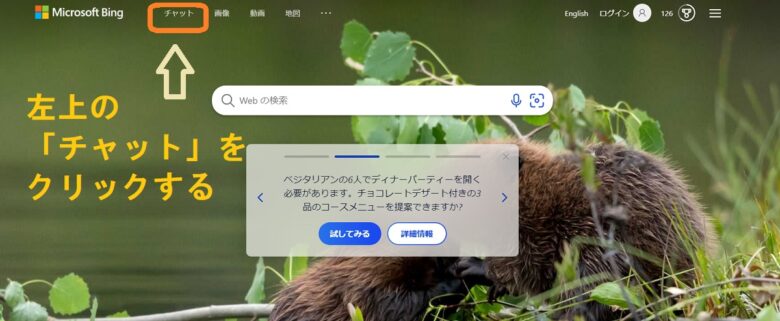
画面下の「Microsoft Edgeで開く」をクリックする。
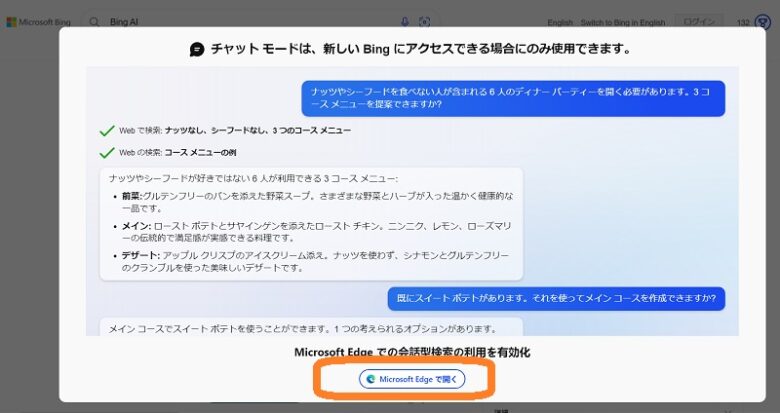
画面が切り替わると、ページ上部にポップウィンドウがあらわれます。
画面上部のポップアップ内の「Microsoft Edgeを開く」をクリックします。
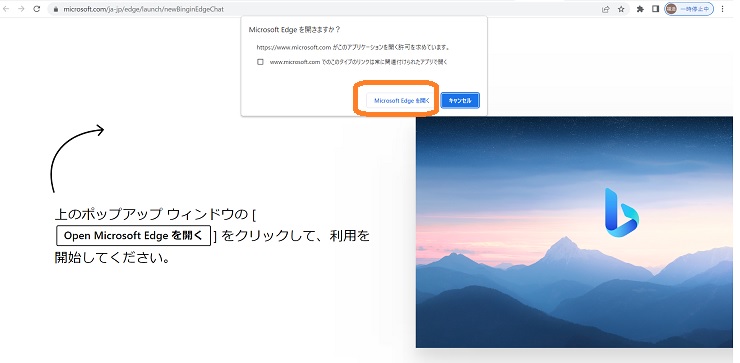
あらかじめMicrosoftのアカウントを作ってある状態なら、すぐにAIチャットを使えるようになります。2023年3月にはあった順番待ちは、4月の時点ではないようです。
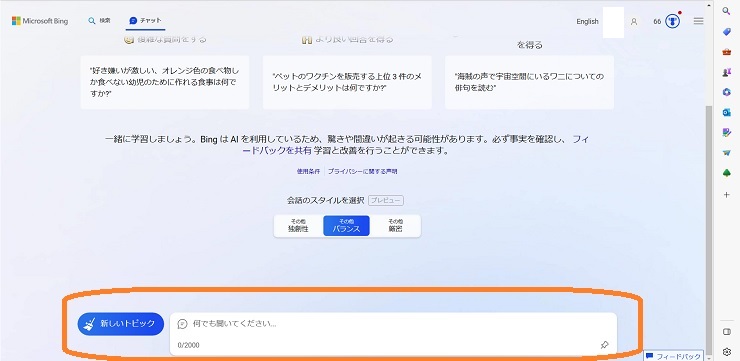
新しいトピックの横にチャット用のスペースがあり、「何でも聞いてください」という上記が見えます。この状態で質問すれば、すぐにAIチャットを使えます。
Microsoftのアカウントがない場合は、アカウントを作成する必要がある!
Microsoftのアカウントをお持ちでない場合は、アカウントを作成する必要があります。
Bingのホーム画面で、チャットではなく「ログイン」をクリックします。
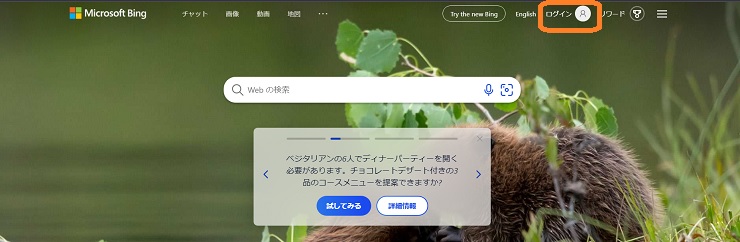
サインイン画面に切り替わり、電話番号またはメールアドレスの入力を求められます。
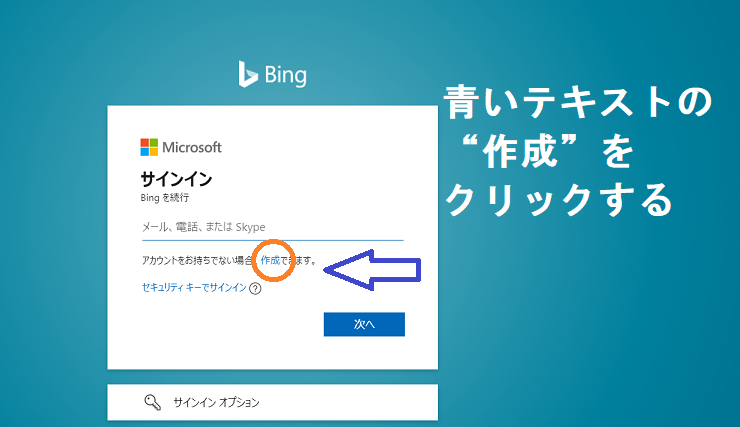
入力画面の下に、「アカウントをお持ちでない場合、作成できます」というテキストが表示されます。“作成”という青いテキストをクリックしてください。
画面が切り替わったら、電話番号かメールアドレスを入力します。
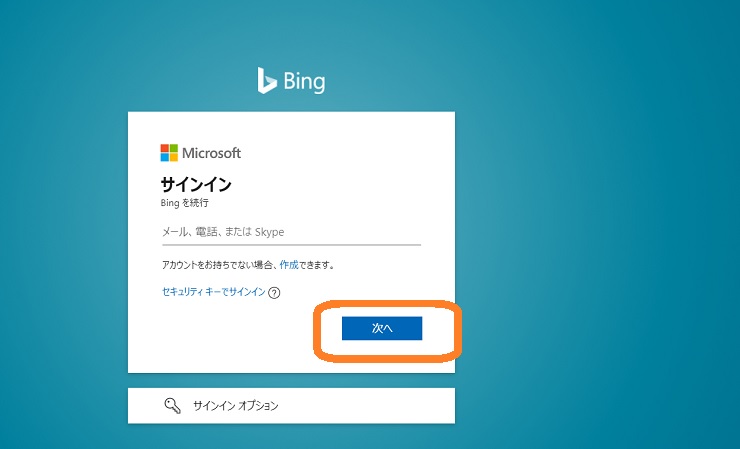
電話番号かメールアドレスを入力し、「次へ」をクリックします。
サインイン用のパスワードを決めます。パスワードは8文字以上で、「大文字」「小文字」「数字」「記号」のうち、いずれか2種類を含めます。
次の画面で、名前の入力を求めます。
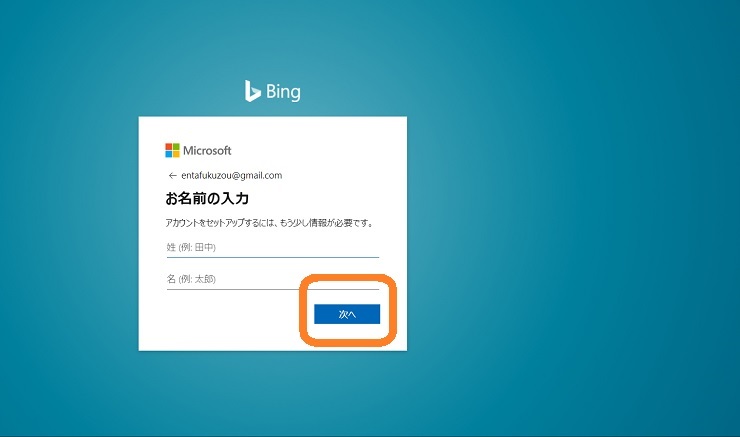
名前は本名でなくても構いませんし、英文字でも大丈夫です。ただし、Microsoftアカウントの名前は、WordやExcelなどofficeソフトを使うときにも共通となります。名前の変更はいつでも可能です。
この後、「国」と「生年月日」を入力し、「次へ」をクリックします。
登録したメールアドレスか電話番号(ショートメール)に、確認用の4ケタのコードが届きます。
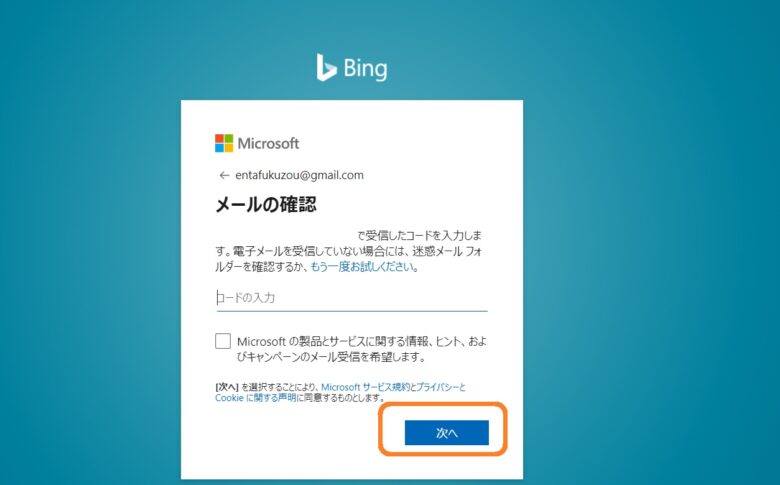
4ケタのコードを入力し、「次へ」をクリック。
すると、画像認証や音声認識の画面に切り替わります。いわゆる、ロボットでないことを証明する作業です。
あとは、上の項目でご紹介した手順と同じ。
- Bingのホーム画面から「チャット」をクリック
- 画面下の「Microsoft Edgeを開く」をクリック
- ポップアップ内の「Microsoft Edgeを開く」をクリック
の順番で、すぐにAIチャットを使えるようになります(2023年4月時点)